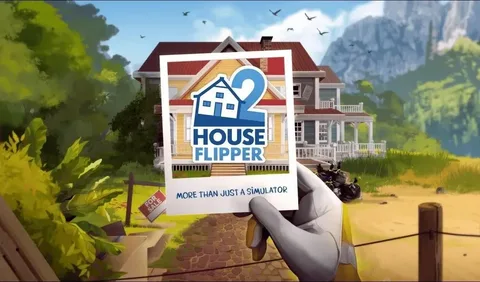Для сохранения работоспособности вашего контроллера Xbox предпримите следующие шаги:
- Проверьте уровень заряда аккумулятора и при необходимости подключите его к зарядному устройству. Для батареек типа АА замените их свежими.
- Обновите прошивку контроллера Xbox через приложение “Аксессуары Xbox” или непосредственно через консоль Xbox.
- Обновите консоль Xbox до последней версии ОС, чтобы устранить возможные проблемы совместимости.
- Сократите расстояние между консолью и контроллером для улучшения сигнала.
- Перезагрузите консоль Xbox для устранения временных сбоев.
- Переподключите контроллер Xbox к консоли, выключив его и снова включив, а затем подключив его напрямую через USB-кабель.
Дополнительные советы:
* Избегайте падений и ударов контроллера, так как это может повредить его компоненты. * Регулярно чистите контроллер от грязи и пыли, используя мягкую ткань или салфетку из микрофибры. * Используйте оригинальные кабели и зарядные устройства Xbox для оптимальной производительности и долговечности.
Какой аккумулятор для контроллера Xbox One лучше всего?
Для оптимальной производительности контроллера Xbox One рекомендуются аккумуляторные батареи Energizer AA Nimh-Power Plus. Отмеченные журналом Consumer Reports как лучшие перезаряжаемые аккумуляторы типа АА из переработанных материалов, эти никель-металлогидридные (NiMH) батареи предлагают сочетание следующих преимуществ:
- Долговечность: Многократные перезарядки гарантируют длительный срок службы.
- Эффективность: Высокая плотность энергии обеспечивает длительное питание контроллера.
- Экологичность: Изготовлены из переработанных материалов, что снижает воздействие на окружающую среду.
Использование аккумуляторных батарей Energizer AA Nimh-Power Plus не только обеспечит бесперебойную работу контроллера, но и сэкономит деньги в долгосрочной перспективе по сравнению с одноразовыми батареями.
Почему мой контроллер Xbox не остается заряженным?
Причин, по которым контроллер Xbox не держит заряд, может быть несколько:
- Батареи контроллера требуют замены. Убедитесь, что батареи не разряжены и правильно вставлены в контроллер.
- Возможно, требуется обновление прошивки контроллера. Проверьте наличие обновлений прошивки для вашего контроллера на веб-сайте Xbox.
- Контроллер находится слишком далеко от игровой консоли. Перейдите ближе к консоли или используйте кабель увеличения для подключения контроллера к консоли.
- К игровой консоли подключено слишком много устройств. Отключите все ненужные устройства и перезагрузите консоль. Проверьте, что заряд контроллера улучшился.
Дополнительная полезная информация:
- Для оптимальной производительности используйте официальные батареи Xbox или аккумуляторные батареи с лицензией Xbox.
- Регулярно чистите батарейные контакты контроллера, чтобы обеспечить хороший контакт.
- При использовании беспроводного соединения избегайте наличия поблизости других беспроводных устройств, которые могут создавать помехи.
Можно ли перезарядить контроллер заряда?
Вот почему контроллер заряда так важен: большинство 12-вольтовых солнечных панелей выдают напряжение от 16 до 20 вольт, поэтому батареи очень легко перезарядить без какого-либо регулирования. Большинству солнечных батарей на 12 В для полной зарядки требуется напряжение 14–14,5 В, поэтому вы можете увидеть, как быстро может возникнуть проблема с перезарядкой.
Почему мой контроллер не держит заряд?
Возможная причина разряда контроллера заключается в загрязнении контактов батареи.
Для устранения проблемы выполните следующие действия:
- Извлеките аккумуляторную батарею из контроллера.
- Протрите контакты батареи сухой тканью или ватным тампоном, смоченным в изопропиловом спирте. Не используйте воду или химические средства, так как они могут повредить контакты.
- Вставьте новые батарейки типа АА в контроллер (или вставьте очищенную батарейную батарею обратно).
- Проверьте контроллер.
- Если проблема не устранена, попробуйте использовать другой аккумуляторный блок Xbox One.
Дополнительные советы:
- Регулярно очищайте контакты батареи, чтобы предотвратить накопление загрязнений.
- Используйте высококачественные батарейки или аккумуляторную батарею.
- Избегайте использования контроллера в экстремальных температурах или во влажной среде.
Сколько времени требуется контроллеру Xbox для автоматического выключения?
Проблема: Отсутствие заряда у контроллера PS4 Решение: * Выключение и включение питания: Выключите и снова включите консоль, чтобы сбросить ее. * Перезагрузка консоли: Удерживайте кнопку питания на консоли в течение 7 секунд, чтобы принудительно перезагрузить ее. * Обновление консоли: Убедитесь, что у вас установлена последняя версия системного программного обеспечения для консоли. * Проверка USB-кабеля: Осмотрите USB-кабель на наличие признаков износа или повреждения. Со временем провода могут быть повреждены, что приводит к проблемам с зарядкой. Проверьте его также на наличие надлежащих сертификатов и совместимость с контроллером PS4. * Использование кабелей сторонних производителей: Избегайте использования USB-кабелей сторонних производителей, которые не сертифицированы для зарядки контроллера PS4. Эти кабели могут не обеспечивать достаточную мощность для правильной зарядки. Дополнительная информация: * Рекомендуется использовать только оригинальные контроллеры и USB-кабели PS4 для оптимальной производительности и долговечности. * Регулярно чистите порт зарядки контроллера мягкой тканью, чтобы удалить пыль и мусор, которые могут препятствовать зарядке. * Если проблема не исчезнет, возможно, аккумулятор контроллера неисправен или его необходимо заменить.
How do I extend the battery life on my Xbox One controller?
Для максимального увеличения времени работы батареи контроллера Xbox One используйте перезаряжаемый аккумуляторный блок. Откажитесь от комплекта Play and Charge.
Подключайтесь к игре через проводной интерфейс для постоянного питания. Не беспокойтесь о том, что контроллер включен — это не влияет на его работу.
Как предотвратить смерть контроллера Xbox One при использовании мыши и клавиатуры !!!
Для продления срока службы беспроводного контроллера Xbox One при использовании мыши и клавиатуры следует учитывать его функцию автоматического отключения.
- Бездействующий контроллер выключится через 15 минут.
- Это предотвращает разрядку батареи и защищает контроллер от перегрева.
Чтобы обойти эту функцию, рекомендуется периодически нажимать кнопки или двигать стики на контроллере, чтобы предотвратить его выключение.
Какие батареи служат дольше всего в контроллере Xbox?
Для обеспечения максимального срока службы и оптимальной производительности контроллера Xbox рекомендуется использовать перезаряжаемые батареи типа AA (LR6).
Обратите внимание, что эти аккумуляторы не заряжаются в самом контроллере. Для их зарядки используйте метод, рекомендованный производителем аккумуляторов.
- Инструкция по установке батареек:
- Переверните контроллер.
- Вставьте батарейки в соответствующие отсеки.
- Полезная и интересная информация: * Используйте качественные аккумуляторы известных брендов, чтобы обеспечить длительный срок службы. * Регулярно заряжайте батарейки, чтобы избежать их разрядки во время игры. * Для продления срока службы батареек настраивайте контроллер на отключение питания после определенного периода бездействия. * Рассмотрите возможность приобретения внешнего зарядного устройства для аккумуляторов, что позволит заряжать их отдельно от контроллера.
Как предотвратить смерть контроллера Xbox One при использовании мыши и клавиатуры !!!
Почему мой контроллер Xbox через некоторое время выключается?
Если контроллер Xbox внезапно выключается, проверьте уровень заряда батареи с помощью индикатора на главном экране консоли.
При низком заряде необходимо зарядить контроллер, особенно если он перезаряжаемый. Это обеспечит бесперебойную работу и предотвратит раннее выключение.
Why does my Xbox controller use so much battery?
Высокое потребление энергии контроллером Xbox может быть обусловлено несколькими факторами.
- Использование гарнитуры увеличивает энергопотребление.
- Неисправный контроллер может потреблять избыточное количество энергии.
- Неисправная аккумуляторная батарея Xbox может быстро разряжаться.
Как долго должны работать контроллеры Xbox?
Контроллеры Xbox обладают исключительной долговечностью:
- 10 лет службы: Microsoft тщательно тестирует контроллеры, гарантируя их безупречную работу на протяжении целого десятилетия.
- Прочная конструкция: Высококачественные материалы и продуманная конструкция обеспечивают контроллерам невероятную устойчивость ко внешним воздействиям.
Как долго контроллер Xbox может работать от батареи?
Длительность работы контроллера Xbox от батареи
Средняя продолжительность работы контроллера Xbox от стандартных батареек типа АА составляет около 40 часов. В то же время, распространенный аккумуляторный блок Xbox Play and Charge Kit обеспечивает до 30 часов игрового процесса.
Учтите, что срок службы аккумуляторного блока Play and Charge со временем снижается.
Дополнительная информация:
- Использование беспроводной гарнитуры может сократить время работы.
- Интенсивность вибрации триггеров может влиять на расход заряда.
- Для продления срока службы батарей рекомендуется хранить контроллер при комнатной температуре.
Стоит ли перезаряжать аккумуляторы для контроллера Xbox?
Аккумуляторные батареи для контроллеров Xbox
Для обеспечения оптимальной производительности и удобства использования контроллеров Xbox настоятельно рекомендуется использовать аккумуляторные батареи.
Преимущества аккумуляторных батарей:
- Длительное время работы: Аккумуляторные батареи способны работать дольше, чем одноразовые батареи типа AA.
- Быстрая перезарядка: Аккумуляторные батареи можно recharge за несколько часов, что позволяет быстро восстановить их работоспособность.
- Экологичность: Аккумуляторные батареи можно многократно перезаряжать, что снижает потребление одноразовых батарей и положительно влияет на окружающую среду.
Лучший выбор: аккумуляторные батареи Xbox Brand
Для обеспечения максимальной совместимости и производительности рекомендуется использовать аккумуляторные батареи Xbox Brand. Ключевые преимущества:
- Длительный срок работы
- Быстрая recharge
- Полная совместимость с контроллерами Xbox
Инвестиции в комплект аккумуляторных батарей Xbox Brand избавят вас от необходимости часто заменять одноразовые батареи, обеспечивая удобство использования и длительное время работы вашего контроллера Xbox.
Почему батарея моего контроллера разряжается так быстро?
Автоматическое выключение контроллеров PS4 – ключевой фактор, влияющий на быстрый разряд батарей.
- Контроллеры остаются активными, даже если консоль не используется.
- Это приводит к постоянному потреблению энергии, истощая батареи.
- Рекомендуется вручную отключать контроллеры или настраивать их автоматическое выключение для оптимизации времени работы батареи.
Как предотвратить выключение контроллера Xbox через 20 минут?
Чтобы избежать автоматического выключения контроллера Xbox, выполните следующие действия:
- Отключите автосон контроллера в настройках Xbox.
- Проверьте наличие обновлений прошивки контроллера на веб-сайте Microsoft.
- Замените батарейки или используйте аккумуляторную батарею.
Можно ли перезарядить контроллер?
Как и в случае с коммутатором Nintendo, контроллер не предназначен для перезарядки.
Его аккумулятор имеет ограниченный срок службы, поэтому после истощения его необходимо заменить.
Можно ли оставлять контроллер Xbox на зарядной док-станции?
Да, контроллеры Xbox можно без опасений оставлять на дополнительной зарядной док-станции.
Зарядная док-станция, помимо функции зарядки, выполняет роль дисплея для контроллеров, что обеспечивает удобное хранение и демонстрацию устройств.
Вот несколько дополнительных преимуществ использования зарядной док-станции:
- Автоматический запуск зарядки: Контроллер автоматически начинает заряжаться при помещении на док-станцию.
- Индикатор заряда: Световые индикаторы информируют о текущем состоянии заряда батареи.
- Организованное хранение: Док-станция поддерживает порядок и организованность в игровой зоне.
Важно отметить: * Используйте оригинальные зарядные док-станции, предназначенные для конкретной модели контроллера Xbox. * Соблюдайте правила безопасности, избегайте чрезмерно длительного пребывания контроллера на зарядке. * При возникновении проблем с зарядкой обратитесь к службе поддержки Microsoft для получения дополнительной помощи.